Documentos de Retención
En este artículo te enseñaremos a crear documentos de retención. Sigue estos pasos para realizarlo:
Ingresa al módulo Comprobantes avanzados y selecciona la subcategoría Retenciones, selecciona el botón selecciona Nuevo.
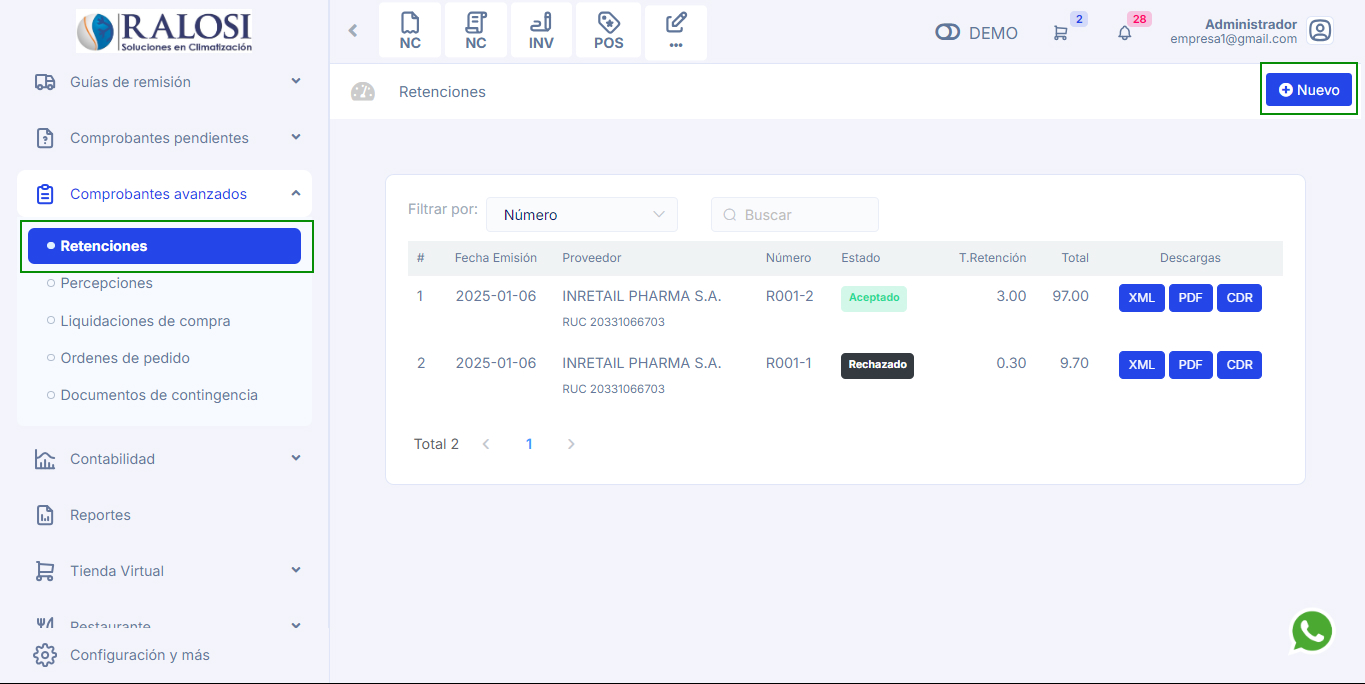
Completa los siguientes datos:
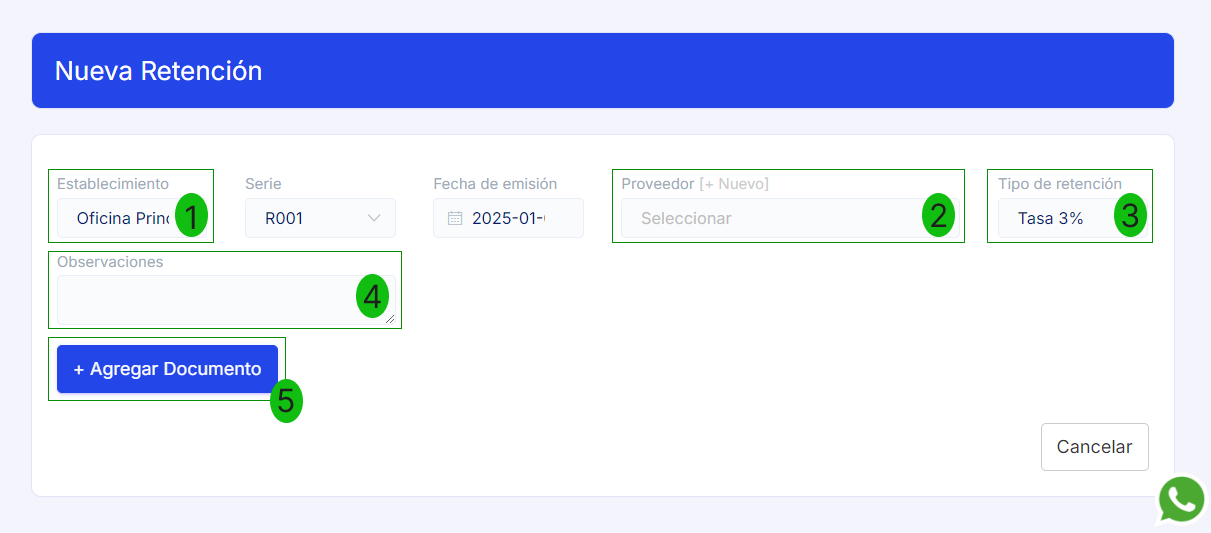
-
- Establecimiento:** Selecciona el establecimiento desde cual esta realizando el documento de detracción.
-
- Proveedor:** Selecciona el Proveedor a quien le realizaras el documento de detracción, si aún no esta creado puede crearlo siguiendo este artículo.
-
- Tipo de retención:** Selecciona el tipo de retención según sus requerimientos.
-
- Observaciones:** Inserta alguna observación.
-
- Selecciona el botón Agregar Documento:**
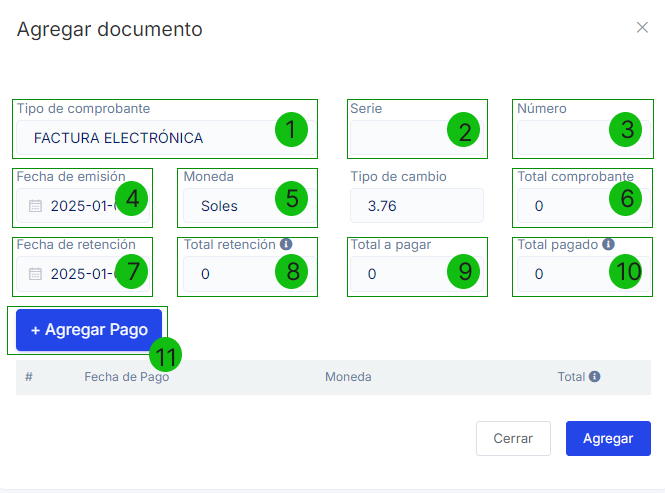
-
- Tipo de comprobante:** Selecciona el tipo de comprobante si es factura o boleta.
-
- Serie:** Ingrese la serie del comprobante.
-
- Número:** Ingrese el número del comprobante.
-
- Fecha de emisión:** Selecciona la fecha de emisión.
-
- Moneda:** Seleccione si la moneda es en soles o dólares.
-
- Total comprobante:** Ingresa el total del monto del comprobante.
-
- Fecha de retención:** Selecciona la fecha de retención.
-
- Total de retención:** Se auto completa el Total comprobante por Tasa de retención.
-
- Total a pagar:** Ingresa el total a pagar.
-
- Total pagado:** Se auto completa el Importe total a pagar (neto) = Total pagos - Total retención.
Selecciona el botón Agregar Pago: [11]
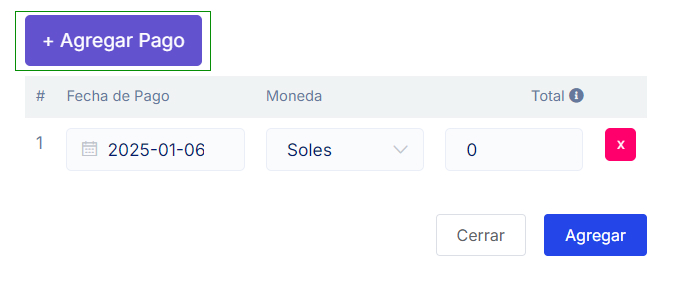
- Fecha de Pago: Selecciona la fecha de pago.
- Moneda: Selecciona si el tipo de moneda.
- Total: Ingrese el monto total del comprobante.
IMPORTANTE:
- Una vez agregado el pago se completara el Total pagado.
- Seguido selecciona el botón Agregar y después Generar.